Samsung GT-I9300 User Manual
Browse online or download User Manual for Smartphones Samsung GT-I9300. Samsung GT-I9300 Manual do usuário
- Page / 165
- Table of contents
- BOOKMARKS
- Manual do 1
- Usando este manual 2
- Ícones de instrução 4
- Direitos autorais 4
- Marcas registradas 5
- SOBRE VÍDEO DIVX 6
- SOBRE O DIVX VIDEO-ON-DEMAND 6
- Montando 11
- Layout do aparelho 12
- Vista traseira 13
- Insira a bateria 16
- Recoloque a tampa da bateria 16
- Carregar a bateria 17
- Recarregar com um cabo USB 19
- Reduzir o consumo da bateria 19
- Remover o cartão de memória 21
- Formatar o cartão de memória 21
- Primeiros Passos 22
- Utilizar o Touch screen 23
- Usar movimentos 25
- ► p. 39 29
- Ícones indicadores 30
- ► p. 109 31
- ► p. 120 31
- ► p. 118 31
- Remover itens da tela inicial 32
- Utilizar widgets 33
- Organizar aplicações 34
- Baixar uma aplicação 35
- Gerenciar aplicações 36
- Alterar o idioma de exibição 36
- Ajustar o volume do telefone 36
- Mudar seu toque de chamada 37
- Alterar a fonte de exibição 38
- Ajustar o brilho da tela 38
- Bloqueio do telefone 39
- Bloquear o cartão SIM ou USIM 40
- ►p. 143p. 143 43
- Copiar e colar um texto 44
- Comunicação 45
- Atender uma chamada 46
- Rejeitar uma chamada 46
- Utilizar um fone de ouvido 46
- Opções durante uma chamada 47
- Definir rejeição automática 49
- Utilizar o modo FDN 50
- Definir desvio de chamadas 50
- Definir restrição de chamada 51
- Definir chamada em espera 51
- Personalizar chamadas 52
- Mensagens 56
- Enviar uma mensagem de texto 57
- Ouvir uma mensagem de voz 58
- Enviar um e-mail 58
- Visualizar um e-mail 59
- Definir uma conta de e-mail 60
- Definir seu status 62
- Iniciar uma conversa 63
- Entretenimento 65
- Alterar o modo de disparo 68
- Gravar um vídeo 71
- Editar os ícones de atalho 74
- Video Player 75
- Visualizar uma imagem 78
- ►p. 107 80
- Reproduzir arquivos de música 81
- Criar uma lista de reprodução 83
- Rádio FM 84
- Gravar o rádio 85
- Informação pessoal 87
- Definir uma discagem rápida 88
- Criar seu cartão de visita 88
- Criar um grupo de contatos 88
- Copiar um contato 89
- Criar um evento ou tarefa 90
- Criar uma nota de texto 92
- Visualizar uma nota 92
- Organizar notas em pastas 93
- Gravar uma nota de voz 94
- Reproduzir uma nota de voz 94
- Internet e serviços baseados 96
- Buscar informação por voz 98
- Baixar um arquivo da internet 99
- Pesquisar um local 101
- Desinstalar uma aplicação 102
- Reproduzir um vídeo 105
- Enviar um vídeo 106
- Conectividade 107
- Conectar como dispositivo de 108
- Ativar a função Wi-Fi 109
- Conectar com um botão WPS 110
- Conectar com um PIN WPS 110
- Enviar dados via Wi-Fi 112
- Receber dados via Wi-Fi 112
- Enviar arquivo 113
- Compartilhar um arquivo 113
- Compartilhar rede 116
- Bluetooth 118
- Ativar a função Bluetooth 119
- Enviar dados via Bluetooth 119
- Receber dados via Bluetooth 119
- Conexões VPN 121
- Definir um perfil de VPN 122
- Conectar a uma rede privada 123
- Ferramentas 124
- Parar um alarme 125
- Criar um relógio mundial 125
- Utilizar o cronômetro 125
- Usar a contagem regressiva 126
- Usar o relógio 126
- Downloads 127
- Meus arquivos 127
- Visualizar um arquivo 128
- Ativar a função NFC 129
- Enviar dados via Android Beam 130
- Enviar dados via S Beam 130
- Configurações 132
- Mais configurações 133
- Android Beam 134
- Wi-Fi Direct 134
- Dispositivos nas proximidades 134
- Redes móveis 135
- Papel de parede 137
- Indicador de LED 137
- Movimento 138
- Controle de energia 139
- Armazenamento 139
- Gerenciador de aplicações 140
- Contas e sincronização 140
- Serviços de localização 140
- Segurança 140
- Idioma e inserção 142
- Digitação do Google Voice 143
- Teclado Samsung 143
- Pesquisa de voz 144
- Saída de texto para voz 144
- Fazer o backup e redefinir 145
- Data e Hora 145
- Acessibilidade 146
- Opções do desenvolvedor 147
- Sobre o dispositivo 148
- Solução de problemas 149
- Precauções de segurança 155
- Termo de responsabilidade 163
- World Wide Web 165
Summary of Contents
GT-I9300Manual do usuário
Índice10Contas e sincronização ...140Serviços de localização ...
Internet e serviços baseados em GPS100Game HubAprenda a acessar e baixar jogos.1 Na lista de aplicações, selecione Game Hub.2 Selecione um tipo de jog
Internet e serviços baseados em GPS101 ●Esta função pode não estar disponível, dependendo de seu país ou operadora de serviços. ●Você deve ativar os s
Internet e serviços baseados em GPS102Para inserir um endereço de sua lista de contatos ou locais favoritos ou selecionar um ponto no mapa, selecione
Internet e serviços baseados em GPS103Mais serviçosAcesse o Mais serviços para baixar e instalar aplicações adicionais para seu aparelho. Na lista de
Internet e serviços baseados em GPS1041 Na lista de aplicações, selecione Locais.2 Se quiser pesquisar por negócios ou atrações próximos a um local es
Internet e serviços baseados em GPS105YouTubeAprenda a ver e compartilhar vídeos pelo YouTube ™ Esta função pode não estar disponível dependendo de se
Internet e serviços baseados em GPS106 ›Enviar um vídeo1 Na lista de aplicações, selecione YouTube.2 Selecione CONTA.Você pode gravar e enviar um víde
Conectividade107ConectividadeConexões USBAprenda a conectar seu aparelho a um computador com um cabo de dados. ›Conectar com o Samsung KiesCertifique-
Conectividade108 ›Conectar como dispositivo de armazenamento em massaVocê pode conectar seu aparelho a um computador e utilizá-lo como um disco removí
Conectividade109Wi-FiAprenda a usar as habilidades de conexão sem fio de seu telefone e a conectar-se a uma rede Wi-Fi compatível com protocolo padrão
Montando11MontandoDesembaleVerifique se os seguintes itens encontram-se na sua caixa: ●Telefone celular ●Bateria ●Carregador ●Guia do usuárioUse apena
Conectividade110 ›Adicionar uma rede Wi-Fi manualmente1 Na lista de aplicações, selecione Config. → Wi-Fi → Adicionar rede.2 Insira um SSID para rede
Conectividade111 ›Defina as configurações estáticas do IP1 Abra a lista de aplicações e selecione Config.→ Wi-Fi.2 Selecione uma rede → Mostrar opçõe
Conectividade112Wi-Fi DirectAprenda como utilizar a função Wi-Fi Direct para conectar dois aparelhos via Wi-Fi sem precisar de um ponto de acesso. ›Co
Conectividade113AllShare PlayAprenda a usar a função AllShare Play para reproduzir conteúdos salvos em vários dispositivos pela internet. Você pode re
Conectividade1142 Selecione um dispositivo ou servidor que contenha arquivos de mídia.3 Selecione uma categoria de mídia e selecione a caixa de verifi
Conectividade1155 Selecione OK para iniciar a transmissão em grupo.6 Em outro dispositivo, junte-se à Transmissão em Grupo com o PIN. ›Gerenciar os co
Conectividade116Opção FunçãoBloquear o AllShare PlayDefinido para bloquear a função AllShare Play com uma senha da sua conta Samsung.Idioma Seleciona
Conectividade117Opção FunçãoSegurança Seleciona um tipo de segurança.SenhaInsira uma senha para prevenir acessos não autorizados a rede de seu aparelh
Conectividade118Para encerrar a conexão, desmarque a caixa de verificação próximo a Ancoragem USB.O método de compartilhamento pode variar dependendo
Conectividade119 ›Ativar a função BluetoothNa lista de aplicações, selecione Config. e depois deslize o botão ao lado de Bluetooth para a direita. ›En
Montando12Layout do aparelho ›Vista frontal7891011123645Número Função 1 Luz de serviço 2 Fone 3 Tecla de volume 4 Tecla Início 5 Tecla de opções 6 Con
Conectividade120Para selecionar a duração de tempo que seu dispositivo ficará visível, pressione a tecla Opções e selecione Tempo limite visível.2 Ao
Conectividade1211 Abra a lista de aplicações e selecione Config.→ Serviços de localização.2 Altere as seguintes opções:Opção FunçãoUtilizar redes sem
Conectividade122 ›Definir um perfil de VPN1 Na lista de aplicações, selecione Config. →Mais configurações→VPN → Adicionar rede VPN.2 Altere as segu
Conectividade123Opção FunçãoCriptografia PPP (MPPE)Define para codificar dados antes de enviá-los para o servidor VPN.Mostrar opções avançadasDefine p
124FerramentasFerramentasCalculadoraAprenda a executar cálculos com seu aparelho. ›Executar um cálculo1 Na lista de aplicações, selecione Calculadora.
125Ferramentas3 Defina os detalhes do alarme.Deslize o botão ao lado de Alarme inteligente para a direita para ativar os sons simulados da natureza co
126Ferramentas4 Ao terminar, selecione Parar. ›Usar a contagem regressiva1 Abra a lista de aplicações e selecione Relógio → Temporizador.2 Defina a du
127FerramentasOpção FunçãoAncorarAltere as configurações para usar o desktop dock em seu aparelho.DownloadsAprenda a gerenciar registros de arquivos q
128FerramentasTipo FormatoOutrosdoc, docx, pdf, ppt, pptx, txt, xls, xlsx, htm, html, vcf, vcs, vnt, jad, jar ●Alguns formatos de arquivo não são supo
129FerramentasNFCSeu dispositivo o permite ler dados de Comunicação de curto alcance (NFC-Near Field Communication) que contém informações sobre produ
Montando13 ›Vista traseira141516171819201213Número Função 12 Microfone1 13 Antena do GPS2 14 Flash 15 Tecla Ligar/Zerar/Bloquear 16 Lentes t
130Ferramentas ›Enviar dados via Android BeamCom esta função, você pode enviar dados, como páginas da web e contatos a dispositivos com NFC integrados
131Ferramentas6 Encoste a parte traseira de seu aparelho com a parte traseira do outro aparelho.7 Toque a tela do seu aparelho.Os dados de seu disposi
Configurações132ConfiguraçõesAcessar as opções de configuração1 Na lista de aplicações, selecione Config.2 Selecione uma categoria e depois selecione
Configurações133 ●Exibir uso da Wi-Fi: Definido para exibir seu uso de dados via Wi-Fi.Mais configuraçõesAltere as configurações para controlar conexõ
Configurações134 ›Android BeamAtiva a função Android Beam para enviar dados, como páginas da web e contatos para outros dispositivos com NFC integrado
Configurações135 ›Redes móveis ●Utilizar dados por pacotes: define para utilizar conexões de dados em qualquer rede móvel. ●Dados em roaming: define p
Configurações136 ●Som e vibração: Define o aparelho para vibrar e tocar ao receber chamadas. ●Tons das teclas: define o telefone a reproduzir um som q
Configurações137 ●Exibir percentual da bateria: define para exibir a quantidade de bateria disponível. ●Calibragem com giroscópio: calibra o giroscópi
Configurações138MovimentoAltera as configurações que controlam o reconhecimento de movimento em seu aparelho. ●Ativação do movimento: defina o reconhe
Configurações139Controle de energiaAtiva o modo de economia de energia Para alterar as seguintes configurações para o Modo Economia de energia, desati
Montando14TeclasTecla FunçãoLigar/Zerar1/BloquearLiga o aparelho (mantenha pressionada); acessa as opções do aparelho (mantenha pressionada); zera o a
Configurações140Gerenciador de aplicaçõesVeja e gerencie as aplicações em seu telefone.Contas e sincronizaçãoAltere as configurações para a função sin
Configurações141 - Ticker de informações: Definido para exibir as notícias ou informações de ações da bolsa durante o bloqueio da tela. - Acesso rápid
Configurações142 ●Controles remotos: defina para permitir o controle de seu aparelho remotamente via internet quando seu aparelho for perdido ou rouba
Configurações143 ›PadrãoSelecione um método de entrada de texto. ›Digitação do Google Voice Ativa a função do Google para inserir texto por voz. Para
Configurações144 ●Pré-visualiz. personagem: define o telefone a exibir uma imagem grande de cada letra que você tocar. ●Vibrar ao pressionar: define o
Configurações145 ›Velocidade do ponteiroAjusta a velocidade do ponteiro para o mouse conectado ao seu telefone.Fazer o backup e redefinirAltera as con
Configurações146 ●Data e hora automáticas: define para receber informações do tempo pela rede e atualiza a data e a hora automaticamente. ●Fuso horári
Configurações147 ●Instalar scripts da Web: define aplicações para instalar scripts da internet para tornar o conteúdo da internet mais acessível. ●Cor
Configurações148 ●Exibir uso da CPU: define para listar todos os processos ativos. ●Força renderização da GPU: define para utilizar aceleração 2D do h
Solução de problemas149Solução de problemasAo ligar seu aparelho ou enquanto o usa, a inserção de um dos seguintes códigos pode ser solicitada:Mensage
Montando15Inserir o cartão SIM ou USIM e a bateriaAo assinar um serviço celular, você receberá um cartão SIM com detalhes de sua assinatura, tais como
Solução de problemas150O touch screen responde lentamente ou indevidamenteSe o touch screen de seu dispositivo não estiver respondendo bem, tente o se
Solução de problemas151As chamadas efetuadas não são conectadas ●Certifique-se de que você pressionou a tecla de Discagem. ●Certifique-se de que acess
Solução de problemas152O aparelho emite um bipe e o ícone de bateria aparece vazio.Sua bateria está fraca. Recarregue ou substitua a bateria para cont
Solução de problemas153Mensagens de erro aparecem ao iniciar o Rádio FMA aplicação de Rádio FM do seu telefone utiliza o fone de ouvido como uma anten
Solução de problemas154Se as dicas acima não resolverem o problema, contate a Autorizada Samsung.A conexão não se estabelece quando você conecta o tel
Precauções de segurança155Precauções de segurançaPara prevenir ferimentos em você mesmo ou em outras pessoas, ou danificar seu aparelho, leia todas as
Precauções de segurança156• Nunca coloque baterias ou telefones dentro ou em cima de aparelhos de aquecimento, tais como, forno microondas, fogão ou
Precauções de segurança157Se estiver utilizando um aparelho auditivo, contate o fabricante do mesmo para informações sobre radiofrequência.A frequênci
Precauções de segurança158• Não ligue seu aparelho se ele estiver molhado. Se seu aparelho já estiver ligado, desligue-o e remova a bateria imediatam
Precauções de segurança159Não derrube ou cause impactos em seu aparelho• A tela de seu aparelho pode ser danificada.• Se entortar ou deformar, seu a
Montando163 Insira a bateria.4 Recoloque a tampa da bateria.
Precauções de segurança160Utilize acessórios, carregadores e baterias aprovados pelo fabricante.• Utilizar baterias ou carregadores genéricos pode en
Precauções de segurança161Não carregue seu celular nos bolsos detrás ou em volta da cinturaVocê pode se ferir ou danificar o aparelho caso você sofra
Precauções de segurança162Permita apenas que pessoal qualificado faça reparos no seu telefone.Permitir que pessoal não qualificado faça reparos em seu
Precauções de segurança163Antes que um modelo de telefone seja disponibilizado para sua venda ao público, deve ser testado e certificado pela ANATEL q
Precauções de segurança164LEGALIDADE OU INTEGRIDADE DE QUAISQUER CONTEÚDOS OU SERVIÇOS DISPONIBILIZADOS ATRAVÉS DESTE DISPOSITIVO E SOB NENHUMA CIRCUN
Algumas partes deste manual podem ser diferentes do conteúdo referente ao seu telefone, dependendo do software instalado no mesmo ou do seu provedor d
Montando17Carregar a bateriaAntes de usar o telefone pela primeira vez, você precisa carregar a bateria. Você pode carregar o telefone com o carregado
Montando18 ›Carregar a bateria com o carregador1 Insira o carregador de bateria no conector do telefone.Conectar o carregador incorretamente pode caus
Montando19Para economizar energia, retire o carregador quando não estiver em uso. O carregador não possui um botãoliga/desliga, então você deve retir
Usando este manual2Usando este manualParabéns por ter adquirido um celular Samsung. Este telefone irá garantir a você serviços de comunicação móvel de
Montando20 ●Diminuir a luz de fundo. ●Diminuir o brilho do visor.Inserir um cartão de memória (opcional)Seu telefone aceita cartões de memória microSD
Montando213 Recoloque a tampa da bateria. ›Remover o cartão de memóriaCertifique-se de que o aparelho não esteja acessando o cartão de memória atualme
22Primeiros PassosPrimeiros PassosLigar ou desligar seu aparelho1 Mantenha pressionada a tecla Ligar.2 Insira o PIN fornecido com seu cartão SIM ou US
23Primeiros PassosUtilizar o Touch screenNo Touch screen do seu telefone, você pode selecionar itens ou executar funções. Aprenda ações básicas para u
24Primeiros PassosManter pressionadaMantenha um item pressionado por mais de 2segundos.DeslizarToque um item e mova-o para uma nova localização.Tocar
25Primeiros Passos ●Seu telefone desativa a tela quando não utilizado por um período específico de tempo. Para ativar a tela, pressione a tecla Ligar
26Primeiros PassosInclinarEnquanto segura o aparelho com as duas mãos, mantenha pressionados dois pontos na tela e depois incline o aparelho para a fr
27Primeiros PassosAgitar ●Agite seu telefone para pesquisar por dispositivos Bluetooth. ●Agite seu telefone para atualizar a lista de e-mails ou infor
28Primeiros PassosDeslizar a telaDeslize sua mão para esquerda ou direita por entre o visor para capturar a tela atual.Você não poderá capturar a tela
29Primeiros PassosBloquear ou desbloquear o touch screen e as teclasQuando você não utiliza o aparelho por um determinado período, o aparelho desativa
Usando este manual3 ●As aplicações e suas funções podem variar de acordo com seu país, região ou especificações do hardware. A Samsung não se responsa
30Primeiros Passos ›Ícones indicadoresOs ícones do visor disponíveis podem variar dependendo de sua operadora de serviços ou país.Ícones DefiniçãoSem
31Primeiros PassosÍcones DefiniçãoPerfil Silencioso ativado (vibração)Perfil Silencioso ativado (silencioso)Perfil Offline ativadoErro ocorrido ou pre
32Primeiros Passos ›Mover itens para a tela inicialMantenha um item pressionado e depois arraste-o para uma nova localização. ›Remover itens da tela i
33Primeiros Passos ●Para definir o primeiro painel da Tela de espera, selecione . ●Para alterar a ordem dos painéis, mantenha pressionada a miniatura
34Primeiros PassosVocê também pode selecionar um ponto na parte superior da tela para mover diretamente à tela correspondente.3 Selecione uma aplicaçã
35Primeiros Passos ●Para apagar a aplicação, arraste-a para .Quando você arrasta o ícone da aplicação sobre , você pode visualizar informações sobre
36Primeiros Passos ›Gerenciar aplicaçõesVocê pode gerenciar várias aplicações com o gerenciador de tarefas.1 Mantenha a tecla Início pressionada e sel
37Primeiros Passos ›Ajustar a intesidade da vibração da telaVocê pode ajustar a intensidade da resposta de vibração que ocorre ao tocar a tela.1 Na li
38Primeiros Passos ›Alterar a fonte de exibição1 Na lista de aplicações, selecione Config. → Visor → Estilo da fonte.2 Selecione uma fonte → Sim. ›Aju
39Primeiros Passos ›Bloqueio do telefoneVocê pode bloquear seu aparelho ao ativar a função Bloqueio de tela. ●Caso esqueça sua senha, leve seu telefon
Usando este manual4Ícones de instruçãoAntes de iniciar, familiarize-se com os ícones que você verá neste manual:Aviso—situações que podem prejudicar v
40Primeiros Passos3 Desenhe um padrão arrastando seu dedo para ligar pelo menos 4pontos e selecione Continuar.4 Desenhe um padrão novamente para conf
41Primeiros Passos ›Ativar a função Encontrar meu aparelhoQuando alguém inserir um novo cartão SIM ou USIM em seu telefone, a função Encontrar meu apa
42Primeiros PassosA entrada de texto não é suportada em alguns idiomas. Para inserir texto, você deve alterar o idioma de entrada para um dos idiomas
43Primeiros PassosVocê pode também usar as seguintes teclasNúmero Função 1 Altera entre letras maiúsculas e minúsculas. 2 Altera modos de entrada de t
44Primeiros PassosModo FunçãoNúmero1. Selecione para alterar para o modo Numérico.2. Selecione um número.Você pode inserir números ao manter pressi
Comunicação45ComunicaçãoChamadasAprenda a utilizar as funções de chamada, como atender e efetuar, utilizando opções disponíveis durante a chamada ou p
Comunicação46 ›Atender uma chamada1 Ao receber uma chamada, selecione e depois deslize seu dedo para fora do círculo grande.Para silenciar o toque d
Comunicação47 ●Para encerrar uma chamada, pressione o botão do fone de ouvido. ›Opções durante uma chamadaVocê pode usar as seguintes opções durante u
Comunicação48 ●Para abrir a lista de contatos, pressione a tecla Opções e selecione Contatos. ●Para criar uma nota, pressione a tecla Opções e selecio
Comunicação49 ●Para exibir animações, pressione a tecla Opções e selecione Emoções animadas. ●Para mudar de modo de visualização para modo tema, press
Usando este manual5Marcas registradas ●SAMSUNG e o logo SAMSUNG são marcas registradas da Samsung Electronics. ●Os logos Android, Google™, Google Maps
Comunicação50Opção FunçãoTodos os números Rejeitar todas as chamadas.Nº de rejeição automáticaRejeitar chamadas de números da lista de rejeição automá
Comunicação512 Pressione a tecla Opção e selecione Config. de chamadas → Encaminhar chamadas → um tipo.3 Selecione uma condição.4 Insira o número para
Comunicação52 ›Visualizar uma chamada ou registro de chamadasVocê pode visualizar registros de chamada e mensagens que são filtradas por tipo.1 Na lis
Comunicação53Opção FunçãoDefinir msgs de rejeiçãoAdicione ou edite as mensagens que serão enviadas ao rejeitar uma chamada.Alerta de chamada → Vibraçõ
Comunicação54Opção FunçãoConfig. acessório p/ cham. → Cond. chamada de saída.Defina para permitir chamadas efetuadas com um fone de ouvido Bluetooth,
Comunicação55Opção FunçãoConfigurações adicionais → Redução de ruídosDefinido para remover o ruído para que o outro participante possa lhe ouvir mais
Comunicação56Opção FunçãoOpções de Caixa PostalInsira o número da caixa postal. Você poderá obter esse número com a sua operadora de serviços.VibrarDe
Comunicação57 ›Enviar uma mensagem de texto1 Na lista de aplicações, selecione Mensagem → .2 Adicionar destinatários: ●Insira números de telefone man
Comunicação58 ›Visualizar mensagens de texto ou multimídia1 Na lista de aplicações, selecione Mensagem.Suas mensagens são agrupadas pelos contatos e s
Comunicação593 Selecione o campo de entrada de assunto e insira um assunto.4 Selecione o campo de entrada de texto e insira sua mensagem.5 Pressione a
Usando este manual6SOBRE VÍDEO DIVXDivX® ié um formato digital de vídeo criado por DivX, LLC, uma subsidiária da Rovi Corporation. Este é um aparelho
Comunicação60 ●Para ocultar a mensagem, pressione a tecla Opções e selecione Ignorar. Para visualizar mensagens ocultas, selecione → Todos os e-mail
Comunicação612 Adicionar destinatários: ●Insira números de telefone manualmente, separando-os com ponto e vírgula ou vírgula. ●Selecione números de te
Comunicação62 ●Para mover a mensagem para outra pasta, pressione a tecla Opções e selecione Mover. ●Para salvar a mensagem em seu telefone, pressione
Comunicação632 Selecione uma conta Google.3 Selecione seu nome no topo da lista de seus amigos.4 Personalize seu status, imagem e mensagem. ›Adicionar
Comunicação64Se estiver abrindo essa aplicação pela primeira vez, siga as instruções na tela para completar a configuração de conta.2 Insira e envie s
Entretenimento65EntretenimentoCâmeraAprenda como tirar e visualizar fotos e vídeos. Você pode tirar fotos com resolução de até 3264 x2448pixels (8m
Entretenimento66Número Função 1 Altera as configurações da câmera 2 Visualiza fotos tiradas. 3 Tira uma foto 4 Use os atalhos da câmera. ● : altera o
Entretenimento67Após tirar uma foto, selecione a imagem para visualizá-la. ●Para visualizar mais fotos, percorra para esquerda ou para direita. ●Para
Entretenimento68 ●Para mudar o nome de um arquivo, pressione a tecla Opções e selecione Renomear. ●Para ver os detalhes da foto, pressione a tecla Opç
Entretenimento69 ›Personalizar configurações de câmeraAntes de tirar uma foto, selecione para acessar as seguintes opções:Opção FunçãoEditar atalhos
Índice7Montando ... 11Desembale ...
Entretenimento70Opção FunçãoMedição Seleciona um tipo de medidor de luz.Visibilidade exteriorDefinido para melhorar o contraste do visor quando em luz
Entretenimento71Opção FunçãoArmazenamentoSeleciona uma posição de memória para salvar as fotos tiradas.Zerar Zera as configurações da filmadora ›Grava
Entretenimento72Número Função 4 Usa os atalhos da câmera. ● : Altera as configurações de flash: você pode ativar ou desativar o flash manualmente. ● :
Entretenimento73Após gravar um vídeo, selecione o visualizador de imagem para visualizá-lo. ●Para visualizar mais vídeos, percorra para esquerda ou di
Entretenimento74Opção FunçãoControle do branco Ajusta o balanço de cor de acordo com as condições de luz.Visibilidade exteriorDefinido para melhorar o
Entretenimento75Video PlayerAprenda como utilizar o video player. ●Alguns formatos de arquivo não são suportados dependendo do software do telefone. ●
Entretenimento76Número Função 1 Avança ou volta um arquivo ao deslizar ou tocar a barra. 2 Altera o tamanho da tela de vídeo. 3 Reinicia a reprodução;
Entretenimento77 ›Personalizar as configurações Video player1 Durante a reprodução, pressione a tecla Opções e selecione Configurações.2 Altere as seg
Entretenimento78 ›Visualizar uma imagem1 Na lista de aplicações, selecione Galeria.2 Selecione uma pasta → uma imagem.Ao visualizar uma foto, utilize
Entretenimento79 ●Para renomear um arquivo, pressione a tecla Opções e selecione Renomear. ●Para ver os detalhes do vídeo, pressione a tecla Opções e
Índice8Entretenimento ... 65Câmera ...
Entretenimento80 ●Para dividir o vídeo em segmentos, selecione Visaualiz. de capítulo. Você pode pesquisar por um segmento e pular diretamente para aq
Entretenimento81 ●Baixe de um computador com o Windows Media Player. ►p. 107 ●Receba via Bluetooth. ►p. 119 ●Receba via Wi-Fi. ►p. 112 ●Copie para
Entretenimento82Número Função 4 Reinicia a reprodução; volta a música anterior (toque durante 2segundos); volta a música em reprodução (mantenha pres
Entretenimento83 ●Para definir uma música como seu toque de chamada, selecione Definir como. ●Para alterar as configurações do music player, selecione
Entretenimento84Opção FunçãoDesligar música automaticamenteDefine o music player para desligar automaticamente depois de um período de tempo específic
Entretenimento85Número Função 1 Grava o rádio. 2 Liga ou desliga o Rádio FM. 3 Busca por uma estação de rádio disponível. 4 Adiciona a estação atual à
Entretenimento86O telefone pesquisa e salva automaticamente as estações de rádio disponíveis. ›Adicionar uma estação de rádio à lista de favoritos1 Na
87Informação pessoalInformação pessoalContatosAprenda a criar e gerenciar sua lista de contatos pessoais e profissionais. Você pode salvar nomes, núme
88Informação pessoal ●Para editar as informações de um contato, selecione . ›Definir uma discagem rápida1 Na lista de aplicações, selecione Contatos
89Informação pessoal ›Copiar um contatoPara copiar contatos do cartão SIM ou USIM para seu telefone1 Na lista de aplicações, selecione Contatos → .2
Índice9Wi-Fi Direct ... 112AllShare Play ...
90Informação pessoal5 Selecione arquivos de contatos para importar e depois selecione OK.Exportar contatos1 Na lista de aplicações, selecione Contatos
91Informação pessoal ●Agenda: uma lista de todos os eventos e feriados agendados para um período específico. ●Tarefas: uma lista de tarefas.Você també
92Informação pessoal ›Criar uma nota de texto1 Na lista de aplicações, selecione S Memo.2 Selecione para escrever ou desenhar na tela ou selecione
93Informação pessoal2 Selecione uma nota para visualizar seus detalhes.Enquanto visualiza uma nota, utilize as seguintes opções: ●Para ver mais notas,
94Informação pessoalGravador de vozAprenda como operar seu gravador de voz. ›Gravar uma nota de voz1 Na lista de aplicações, selecione Gravador de voz
95Informação pessoalOpção FunçãoQualidade da gravaçãoDefine o nível de qualidade das notas de voz.Limite para MMSDefinido para limitar a gravação a du
Internet e serviços baseados em GPS96Internet e serviços baseados em GPSPodem existir cobranças adicionais de acesso a internet e download de mídia. P
Internet e serviços baseados em GPS97Número Função 3 Insira um endereço da internet ou palavra-chave. 4 Visualiza seus favoritos, páginas salvas e his
Internet e serviços baseados em GPS98 ●Para imprimir a página utilizando conexão Wi-Fi ou USB, pressione a tecla Opções e selecione Imprimir. Seu apar
Internet e serviços baseados em GPS99 ●Para adicionar um atalho da página favorita na tela de Espera, selecione Adicionar atalho a início. ●Para envia
More documents for Smartphones Samsung GT-I9300







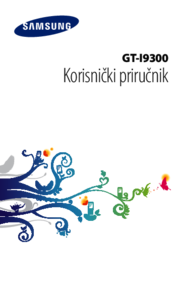
































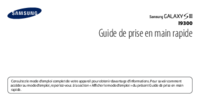





 (109 pages)
(109 pages) (95 pages)
(95 pages) (107 pages)
(107 pages) (131 pages)
(131 pages) (85 pages)
(85 pages) (177 pages)
(177 pages) (56 pages)
(56 pages) (111 pages)
(111 pages)

 (2 pages)
(2 pages) (209 pages)
(209 pages)







Comments to this Manuals